So verwenden Sie GIFs in Signal
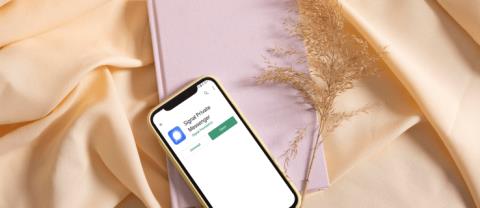
Erfahren Sie, wie Sie GIFs in Signal verwenden, um Ihre Nachrichten zu bereichern. Hier sind Schritt-für-Schritt-Anleitungen für Android, iPhone und PC.
Signal ist eine verschlüsselte Messaging-App, die in letzter Zeit viel Aufmerksamkeit erregt hat. Sie wurde mit dem Ziel entwickelt, die Privatsphäre der Nutzer in den Mittelpunkt zu stellen.
Aus diesem Grund gilt Signal mittlerweile als hervorragende Alternative zu WhatsApp, Telegram, Facebook Messenger und vielen anderen beliebten Instant-Messaging-Apps. Sie können Signal sogar als Standard-SMS-App auf Ihrem Android-Smartphone verwenden. (Leider ist diese Funktion auf dem iPhone noch nicht verfügbar.)
Wenn Sie Signal als Standard-SMS-App auf Ihrem Gerät einrichten, können Sie nicht nur mit Ihren Signal-Kontakten chatten, sondern auch wie gewohnt Textnachrichten mit allen Personen in Ihrem lokalen Adressbuch (Telefonnummer) senden und empfangen. Beachten Sie jedoch, dass über Signal gesendete SMS-Nachrichten genauso verschlüsselt sind wie Nachrichten zwischen Signal-Nutzern.
So legen Sie Signal als Ihre Standard-SMS-Messaging-App auf Android fest
Öffnen Sie zunächst die Signal-App auf Ihrem Android-Gerät. Tippen Sie anschließend auf das Menüsymbol mit den drei Punkten in der oberen rechten Ecke der App.

Klicken Sie auf Einstellungen .
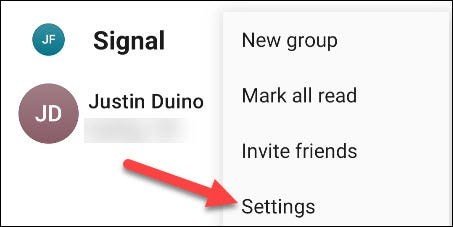
Tippen Sie oben im Einstellungsmenü auf „ SMS und MMS “.
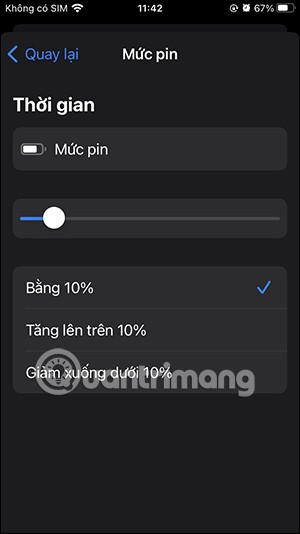
Als Nächstes sehen Sie oben die Option „ SMS deaktiviert “. Klicken Sie auf diese Option.
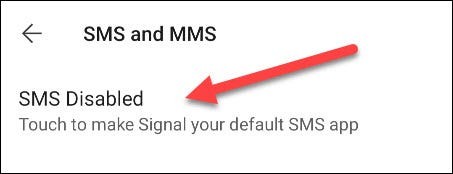
In einem Popup-Fenster werden Sie aufgefordert, Ihre Standard-SMS-App auszuwählen. Wählen Sie „ Signal “ und tippen Sie auf „ Als Standard festlegen “.
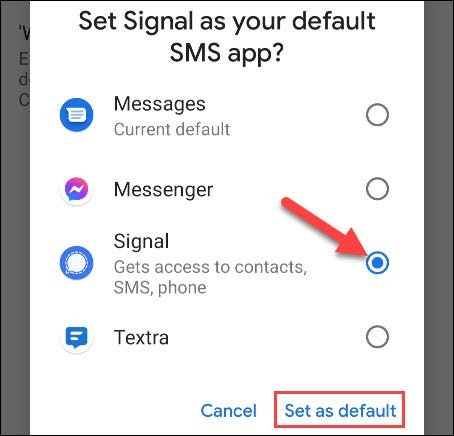
Signal ist als Standard-SMS-App auf Ihrem Gerät eingerichtet. Das Versenden von SMS-Nachrichten über Signal funktioniert im Wesentlichen genauso wie das Versenden einer normalen Online-Nachricht. Die Kontaktliste zeigt oben blau markierte Personen, die Sie auf Signal als Freunde hinzugefügt haben. Kontakte aus Ihrem lokalen Adressbuch werden darunter grau angezeigt. So können Sie Signal-Nachrichten online oder SMS ganz einfach über dieselbe benutzerfreundliche Oberfläche versenden.
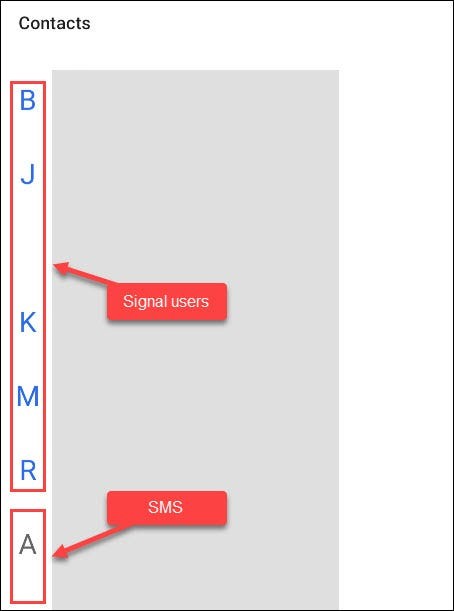
Wenn Sie aus irgendeinem Grund eine SMS an einen Kontakt auf Signal senden möchten, können Sie dies auch tun, indem Sie wie gewohnt eine Nachricht eingeben. Tippen Sie dieses Mal jedoch nicht einmal auf die Schaltfläche „Senden“, sondern halten Sie sie gedrückt.
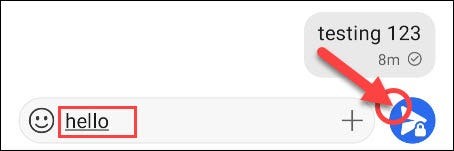
Sie sehen eine Option zum Wechseln zu „ Unsichere SMS “. Wie bereits erwähnt, sind SMS-Nachrichten nicht wie Online-Nachrichten auf Signal verschlüsselt.

Die Schaltfläche „Senden“ ist nun grau und zeigt ein Entsperrsymbol. Tippen Sie darauf, um die SMS-Nachricht zu senden.

Fertig! Sie können jetzt alle Ihre Konversationen, egal ob Signal-Nachrichten oder SMS, an einem Ort speichern. Beachten Sie, dass Sie über die Signal-Desktop-App nicht auf SMS zugreifen können.
Erfahren Sie, wie Sie GIFs in Signal verwenden, um Ihre Nachrichten zu bereichern. Hier sind Schritt-für-Schritt-Anleitungen für Android, iPhone und PC.
Man kann sagen, dass die Fotobibliothek und das Nachrichtenarchiv zwei der privatesten Orte sind, die auf Android-Smartphones und -Tablets streng geschützt werden müssen.
Ihr teures Samsung Galaxy muss nicht genauso aussehen wie jedes andere Telefon auf dem Markt. Mit ein paar Optimierungen können Sie es persönlicher, stilvoller und einzigartiger gestalten.
Nachdem ihnen iOS langweilig geworden war, wechselten sie schließlich zu Samsung-Telefonen und bereuen diese Entscheidung nicht.
Über die Weboberfläche Ihres Apple-Kontos in Ihrem Browser können Sie Ihre persönlichen Daten anzeigen, Einstellungen ändern, Abonnements verwalten und vieles mehr. Manchmal ist die Anmeldung jedoch aus verschiedenen Gründen nicht möglich.
Durch das Ändern des DNS auf dem iPhone oder dem DNS auf Android können Sie eine stabile Verbindung aufrechterhalten, die Geschwindigkeit der Netzwerkverbindung erhöhen und auf blockierte Websites zugreifen.
Wenn „Wo ist?“ ungenau oder unzuverlässig wird, können Sie die Genauigkeit mit ein paar Optimierungen erhöhen, wenn es am dringendsten benötigt wird.
Viele Menschen hätten nie erwartet, dass die schwächste Kamera ihres Telefons zu einer Geheimwaffe für kreative Fotografie wird.
Near Field Communication ist eine drahtlose Technologie, die es Geräten ermöglicht, Daten auszutauschen, wenn sie sich in unmittelbarer Nähe zueinander befinden, normalerweise innerhalb weniger Zentimeter.
Apple hat Adaptive Power eingeführt, das mit dem Energiesparmodus zusammenarbeitet. Beide verlängern die Akkulaufzeit des iPhones, funktionieren aber auf sehr unterschiedliche Weise.
Mit Auto-Click-Anwendungen. Sie müssen beim Spielen, Verwenden von Anwendungen oder Aufgaben, die auf dem Gerät verfügbar sind, nicht viel tun.
Abhängig von Ihren Anforderungen erhalten Sie wahrscheinlich eine Reihe von Pixel-exklusiven Funktionen, die auf Ihrem vorhandenen Android-Gerät ausgeführt werden.
Die Lösung besteht nicht unbedingt darin, Ihre Lieblingsfotos oder -apps zu löschen. One UI enthält einige Optionen, mit denen Sie ganz einfach Speicherplatz freigeben können.
Die meisten von uns behandeln den Ladeanschluss ihres Smartphones, als wäre seine einzige Aufgabe, den Akku am Leben zu erhalten. Doch dieser kleine Anschluss ist viel leistungsfähiger, als man ihm zutraut.
Wenn Sie keine Lust mehr auf allgemeine Tipps haben, die nie funktionieren, finden Sie hier einige, die Ihre Art zu fotografieren still und leise verändert haben.
Wer auf der Suche nach einem neuen Smartphone ist, wirft natürlich als Erstes einen Blick auf das Datenblatt. Dort finden sich zahlreiche Hinweise zu Leistung, Akkulaufzeit und Displayqualität.
Wenn Sie eine Anwendung aus einer anderen Quelle auf Ihrem iPhone installieren, müssen Sie manuell bestätigen, dass die Anwendung vertrauenswürdig ist. Anschließend wird die Anwendung zur Verwendung auf Ihrem iPhone installiert.














